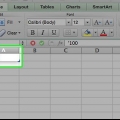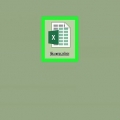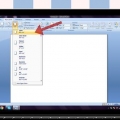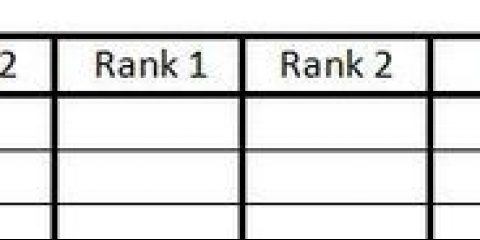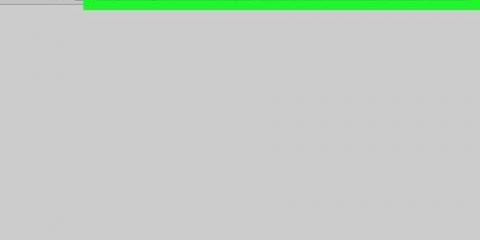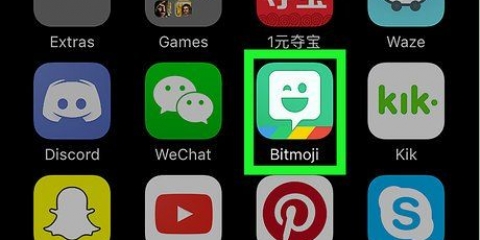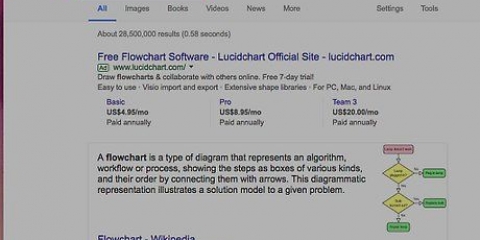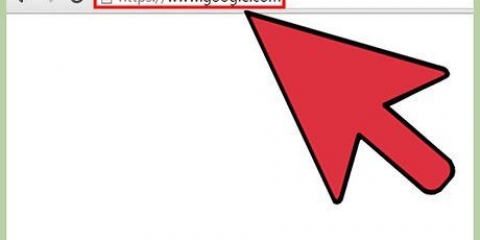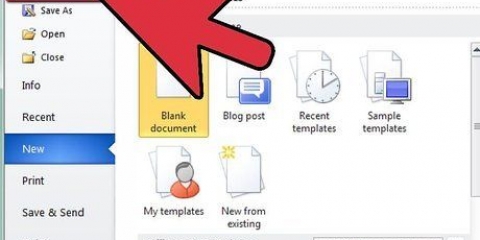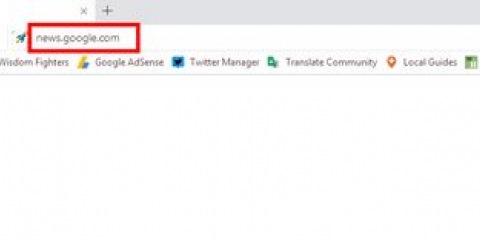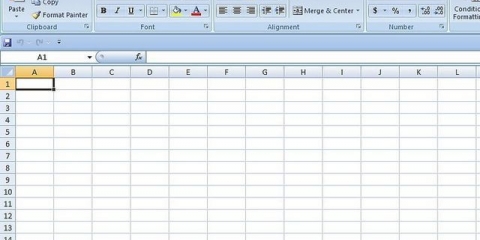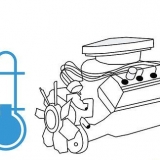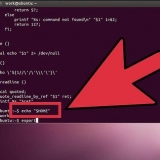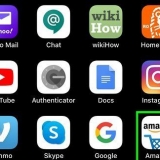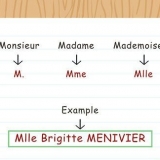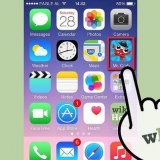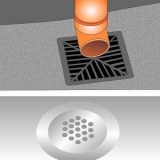Abra el menú `Archivo` (o presione Alt+F) y seleccione `Opciones`. Haga clic en `Complementos` en el lado izquierdo de la ventana. Haga clic en `Inicio` junto a la opción `Administrar: Complementos` en la parte inferior de la ventana.  Seleccione Complementos En la nueva ventana, marque la casilla junto a `Analysis ToolPak` y haga clic en `Aceptar`
Seleccione Complementos En la nueva ventana, marque la casilla junto a `Analysis ToolPak` y haga clic en `Aceptar` Seleccionar complementosEl complemento ya está activado.
Seleccionar complementosEl complemento ya está activado.





Las columnas de datos con variables independientes DEBEN estar una al lado de la otra para que la entrada se ejecute correctamente. Si usa etiquetas (nuevamente, deben estar en la primera fila de cada columna), marque la casilla junto a `Etiquetas`. De forma predeterminada, el nivel de confianza se establece en 95%. Si desea cambiar este valor, haga clic en el cuadro junto a `Nivel de confianza` y ajuste el valor. En `Rango de salida`, escriba un nombre en el campo `Nueva hoja de cálculo`. 

Realizar regresiones múltiples en excel
Excel es una buena opción para ejecutar regresiones múltiples, especialmente si no puede usar un software estadístico especializado. El procedimiento es rápido y fácil de aprender.
Pasos


1. Abrir Microsoft Excel.


2. Compruebe si el paquete de herramientas `Análisis de datos` está activo haciendo clic en la pestaña `Datos`. Si no ve la opción, primero tendrá que habilitarla de la siguiente manera:



3. Ingrese sus datos o abra su archivo de datos. Los datos deben ordenarse en columnas adyacentes y las etiquetas deben estar en la primera fila de cada columna.

4. Seleccione la pestaña `Datos`, luego haga clic en `Análisis de datos` en el grupo `Análisis` (probablemente (en el extremo) derecho de la pestaña de datos), luego haga clic en `Regresión`.


5. Ingrese los datos dependientes (Y) primero colocando el cursor en el campo `Rango de entrada Y`, luego seleccionando la columna de datos en la hoja de trabajo.


6. Las variables independientes se ingresan colocando primero el cursor en el campo `Rango de entrada X` y luego seleccionando varias columnas en la hoja de trabajo (por ejemplo,. $C$1:$E$53).

7. Seleccione las opciones deseadas en la categoría `Fallas`. La salida gráfica de fallas se crea con las opciones `Gráficos para fallas` y `Gráficos para líneas`.

8. Haga clic en `Aceptar` y se realizará el análisis.
Artículos sobre el tema. "Realizar regresiones múltiples en excel"
Оцените, пожалуйста статью
Popular